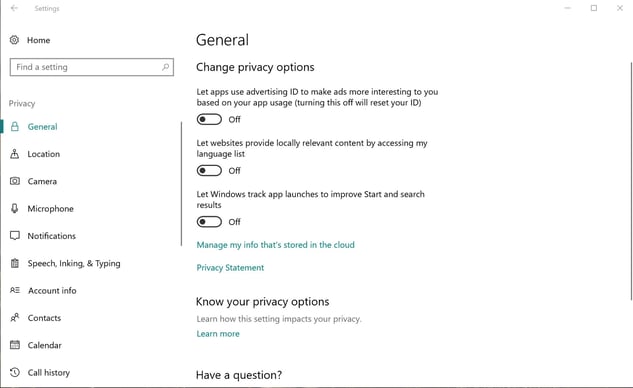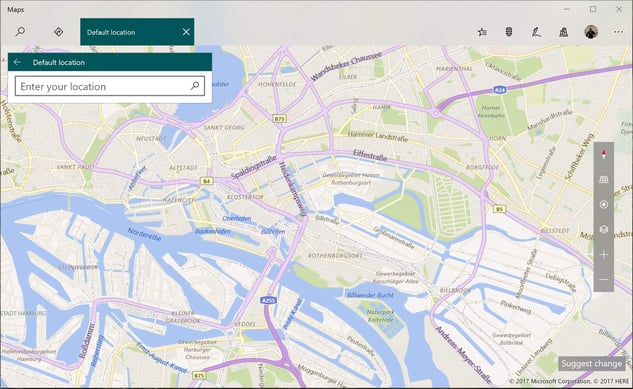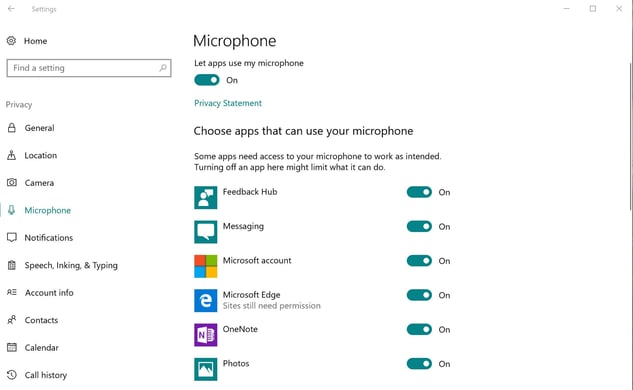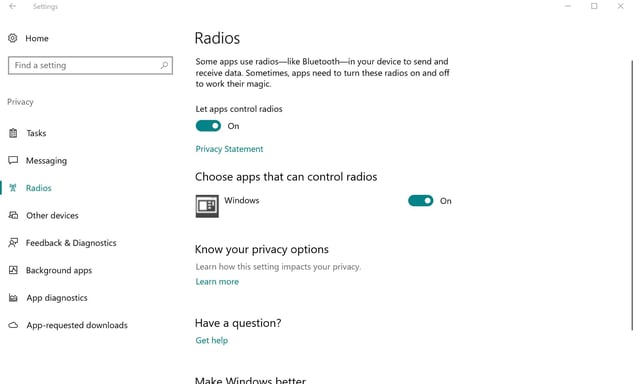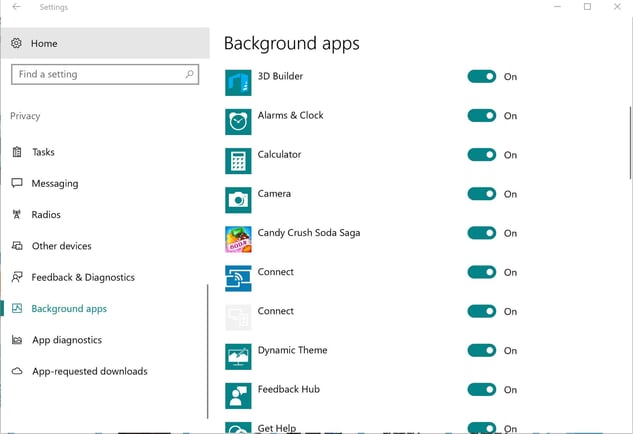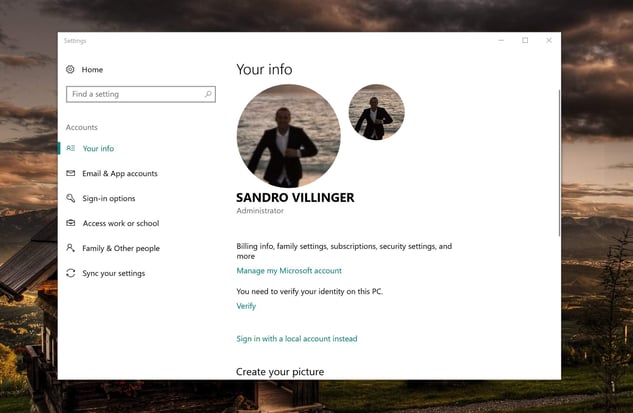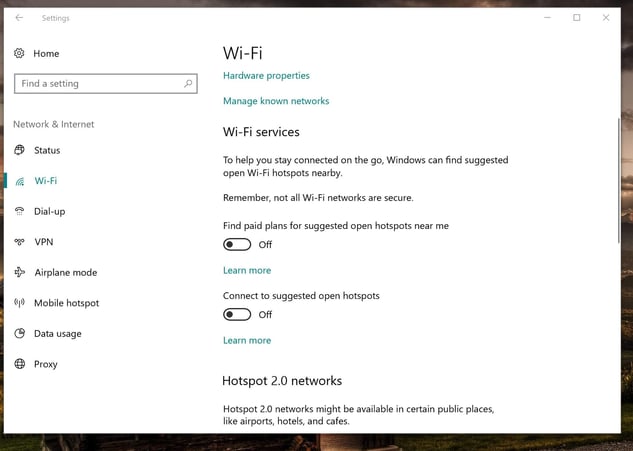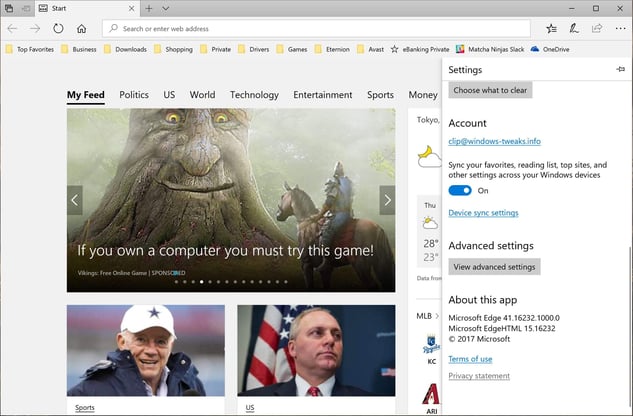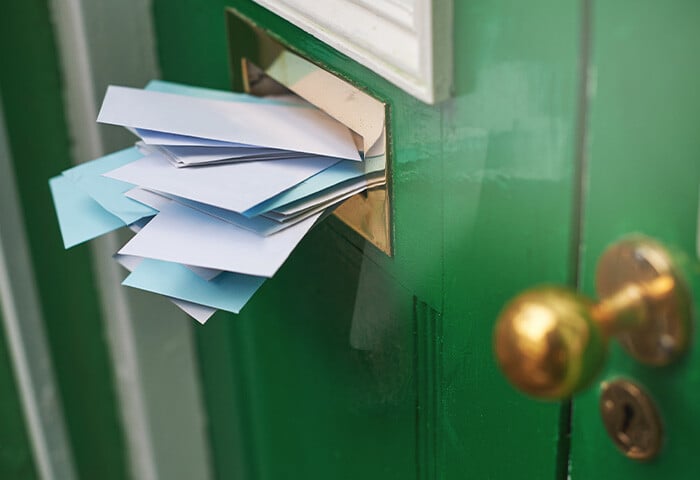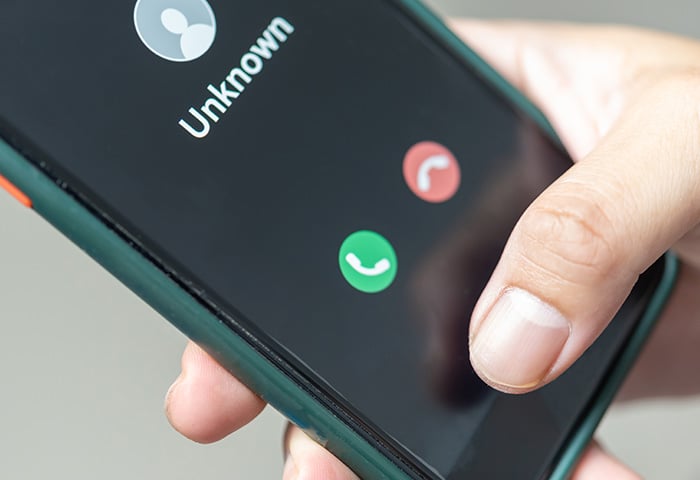Le dernier système d'exploitation de Microsoft donne-t-il vie au roman dystopique « 1984 » ? Windows 10 porte la collecte de données à un tout nouveau niveau et répartit ses paramètres de confidentialité dans un ensemble confus de menus qui rend plus difficile que jamais la maîtrise de ce qui est renvoyé au siège de l'entreprise. Découvrez ce qui est transmis et comment configurer vos paramètres de confidentialité pour empêcher Windows 10 de vous espionner.
Windows 10 vous espionne-t-il ?
Si par espionnage, vous entendez recueillir des renseignements à votre sujet sans que vous le sachiez... alors non.
Microsoft ne cache pas le fait qu'elle recueille des données sur vous. Mais elle reste vague sur le contenu et surtout le volume de données collectées.
Maintenant, avant d'examiner en profondeur l'appétit gargantuesque de Windows 10 en données, intéressons-nous au contenu des informations collectées et transmises aux serveurs Microsoft et à la façon dont la société de logiciels basée à Redmond gère les données.
-
Utilisation du PC : Microsoft suit les données telles que le type de matériel que vous utilisez, les applications que vous avez installées, certains détails d'utilisation (par exemple, à quelle fréquence vous lancez ou utilisez les applications) et les rapports d'incidents sur vos appareils.
-
Rapports d'incidents : chaque fois que Windows ou votre PC plante (ou qu'une erreur survient), Microsoft recueille les informations nécessaires et les analyse (plus d'informations à ce sujet ci-dessous...).
Il s'agit des principales informations collectées par Microsoft qu'elle nomme « données télémétriques. » Cependant, il existe un autre type appelé « données fonctionnelles » qui désigne des données telles que votre localisation utilisée par l'application météo.
Microsoft prétend que les informations recueillies ne servent qu'à améliorer le développement du système d'exploitation et à développer de nouveaux produits. Comme nous n'avons aucun droit de regard sur le travail des ingénieurs et des spécialistes du marketing de Microsoft, nous devons les croire sur parole.
D'après la documentation de l'entreprise, les données ne sont pas partagées avec d'autres sociétés (à l'exception des données d'une poignée de services comme Bing) et sont supprimées après 30 jours (tous les détails peuvent être lus dans leur déclaration de confidentialité).
Le nouveau tableau de bord des paramètres de confidentialité
Alors que Microsoft a définitivement adopté une attitude bien plus secrète que du temps de Windows 7 ou 8, l'éditeur du système d'exploitation essaie à présent d'être transparent à ce sujet et a dû récemment cessé ses cachoteries en raison de plaintes réglementaires.
Lors de la configuration initiale de Windows 10, on vous présente désormais une vue d'ensemble approfondie des données collectées. Vous disposez de quelques options vous permettant d'activer et de désactiver un certain nombre d'éléments :
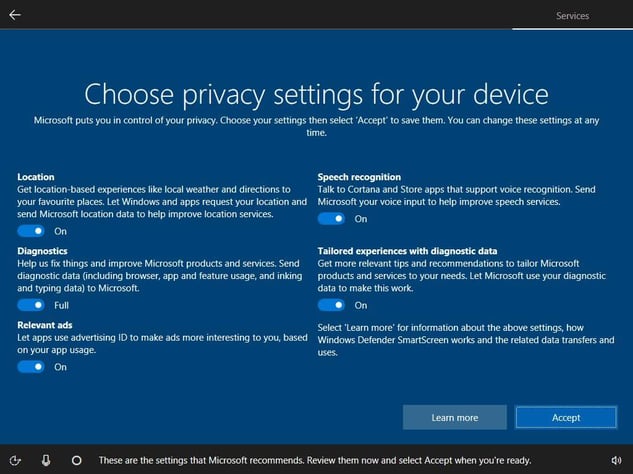
Les voici :
-
L'emplacement : permet aux applications Windows 10 de déterminer votre emplacement avec le récepteur GPS ou d'autres paramètres, tels que le réseau Wi-Fi etc. Cette fonctionnalité peut être utile pour les applications comme la météo, mais peut aussi être utilisée par les fournisseurs de publicité pour comprendre où vous êtes et vous proposer des publicités.
-
Reconnaissance vocale : si vous utilisez Cortana, vos commandes vocales seront renvoyées à Microsoft afin d'améliorer le service. Vous n'êtes pas à l'aise avec le fait que votre voix soit transmise et analysée par Microsoft ? Désactivez cette option.
-
Diagnostics : chaque fois que votre PC plante, qu'il s'agisse de Windows lui-même ou d'une application, les données sur l'incident sont renvoyées à Microsoft. Cela les aide, ainsi que leurs partenaires (tels que les fournisseurs de logiciels ou de matériel informatique), à identifier et à résoudre le problème. Cependant, certaines de ces données peuvent contenir des identifications personnelles car il arrive parfois que tout le contenu de votre mémoire vive (RAM) soit transmis. Bien que Microsoft affirme qu'elle n'examine pas les données individuelles (et ne possède sûrement même pas les ressources pour le faire), si vous ne vous sentez pas à l'aise avec cette idée, vous pouvez alors désactiver cette option.
-
Expériences sur mesure avec des données de diagnostic et des publicités pertinentes : cela signifie en résumé que vous obtiendrez davantage d'annonces et de suggestions dans le menu de démarrage (que nous vous montrerons comment désactiver plus tard).
Il paraît donc sensé de désactiver certains de ces éléments, sinon tous. Même si vous prenez le soin de tout désactiver, il s'agit malheureusement de la partie émergée de l'iceberg uniquement.
Reprendre le contrôle sur votre confidentialité, étape 1 : maîtriser les curseurs
Microsoft a introduit un centre de commande massif pour sa dernière version de Windows 10, probablement en prévision d'un retour de flamme :
.webp?width=600&height=800&name=IMG-5582%20(1).webp)
Vous pouvez y accéder en cliquant sur le menu « Démarrer », puis sur la petite roue dentée à gauche. Cliquez ensuite sur « Confidentialité » et prenez une profonde inspiration : vous voici en présence de 18 catégories différentes (pour le moment) de protection de la confidentialité, la plupart d'entre elles proposant une bonne dizaine de sous-paramètres. Mais examinons ces catégories étape par étape. Vous pourrez ensuite choisir les curseurs à désactiver en toute connaissance de cause.
Généralités
Les deux premiers paramètres (« Laisser les applications utiliser mon identifiant de publicité » et « Permettre aux sites Web d'accéder à la liste de langues pour fournir du contenu local ») permettent à Windows ou l'empêchent de vous suivre en ligne à des fins publicitaires. Il s'agit d'une arme à double tranchant et le choix dépend de vos préférences personnelles. Voulez-vous voir des publicités génériques en ligne ou dans les applications et ne pas être suivi ou préférez-vous profiter de publicités qui pourraient vous être utiles ? Si vous détestez être suivi, désactivez cette option.
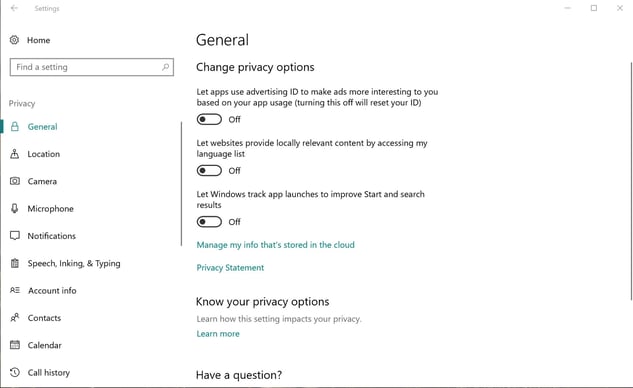
Une autre option pour laquelle il est difficile de faire un choix est « Autoriser Windows à suivre les lancements d'applications »... Elle surveille les applications et les fichiers que vous lancez ou que vous recherchez le plus souvent pour personnaliser votre menu de démarrage. Si vous utilisez beaucoup le menu Démarrer, laisser cette option activée peut valoir la peine. Mais les inconditionnels de la confidentialité feraient mieux de la désactiver car ces informations sont stockées en ligne.
Emplacement
Cette catégorie détermine si Windows, les applications, les navigateurs et plus encore peuvent suivre votre emplacement. Sur un PC de bureau, c'est évidemment rarement utile, mais sur les ordinateurs portables, cette option pourrait vous porter secours lorsque vous utilisez des applications qui recommandent des restaurants ou d'autres points d'intérêt utiles près de chez vous.
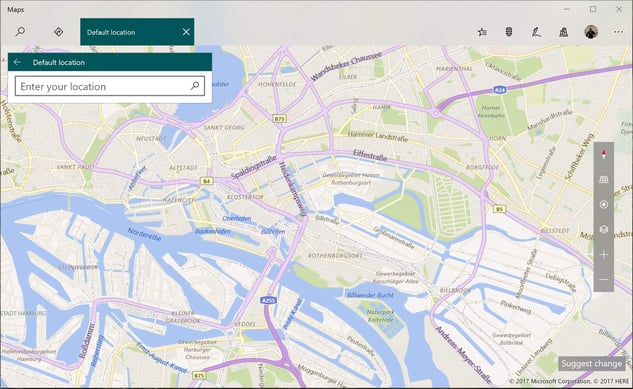
Webcam
Si vous ne voulez pas que l'une de vos applications (navigateur Edge, Cortana, etc.) utilise votre webcam, c'est ici que vous pouvez désactiver cette fonction. Ce paramètre s'applique UNIQUEMENT aux nouvelles applications du Windows Store et non aux applications traditionnelles comme Skype pour Bureau Windows ou Google Chrome. Si vous voulez donc vous assurer qu'aucune application ne puisse utiliser votre webcam, désactivez-la à l'aide du Gestionnaire de périphériques ou utilisez un logiciel de protection de webcam.
Microphone
Tout comme pour le réglage de la webcam ci-dessus, vous pouvez paramétrer ici les applications (Windows Store) autorisées à utiliser le microphone. Vous pouvez activer ou désactiver l'option pour toutes les applications, ou opter pour un paramétrage application par application.
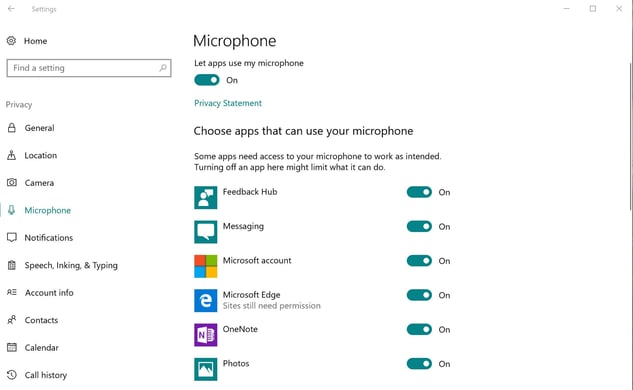
Notifications
Désactiver cette option désactive surtout les notifications de certaines applications qui ont besoin d'accéder aux fonctions de notification. Si cet écran n'affiche aucune application, alors aucune d'entre elles n'utilise les notifications.
Voix, entrée manuscrite et saisie
Cortana, les suggestions de saisie et l'entrée manuscrite pour les écrans tactiles sont trois fonctions qui dépendent de l'apprentissage basé sur le cloud. Cette fonctionnalité d'apprentissage améliore toutes vos entrées écrites et orales, il peut être utile de laisser cette option activée si vous utilisez l'une de ces méthodes de saisie en plus du clavier et de la souris.
Informations sur le compte
Vous permet de décider quelles applications peuvent utiliser les informations, le nom et les images de votre compte Microsoft.
Calendrier, Contacts, Courrier électronique, Tâches
Chacune de ces catégories détermine quelles applications ont accès à votre calendrier, vos contacts, vos e-mails et vos tâches. Vous pourriez être surpris de savoir quelles applications peuvent consulter vos données. Désactivez ces options si vous pensez qu'elles ne sont pas nécessaires.
Historique des appels et Messagerie
Il serait intéressant de savoir pourquoi ce paramètre est disponible sur les PC de bureau et les ordinateurs portables. Désactivez-le, sauf si vous utilisez Windows pour passer des appels téléphoniques ou envoyer des messages.
Radio
Ce paramètre au nom peu explicite détermine quelles applications peuvent utiliser le Bluetooth pour transmettre des données ou si Windows lui-même peut le faire.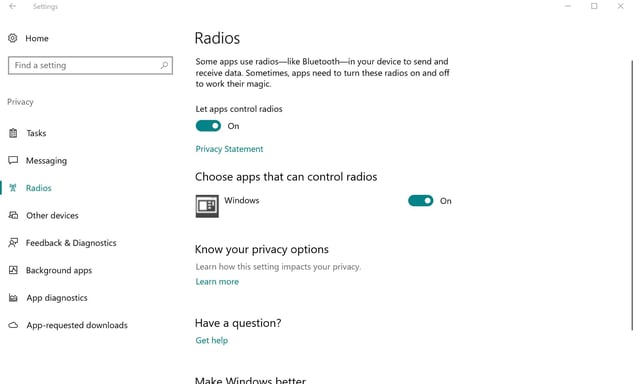
Commentaires & diagnostics et Diagnostics de l'application
Ces paramètres sont ceux qui ont le plus d'impact sur votre confidentialité. Avec le niveau « complet », tous les rapports d'incidents et un grand nombre de données d'utilisation (comme les sites Web que vous visitez) seront envoyés à Microsoft de manière anonyme, ce qui signifie que Microsoft ne recueille que les données dont elle a besoin pour évaluer le problème. Ces données incluent des informations très détaillées sur la façon dont vous utilisez Windows, les applications, Cortana, le système de fichiers et bien plus encore. Bien qu'elles aident Microsoft à comprendre comment vous utilisez leurs produits (et par la suite à les améliorer), il se peut que vous ne soyez pas à l'aise à l'idée de partager toutes ces informations.
Dans certains cas, Microsoft peut avoir besoin d'extraire le contenu complet de la mémoire de votre ordinateur pour comprendre un incident, y compris tout ce sur quoi vous travailliez au moment où il s'est produit : e-mails, documents, présentations PowerPoint... Notre conseil est de revenir au niveau « de base » de collecte des données car seules les informations d'incidents et de sécurité de haut niveau seront envoyées pour protéger votre système.
Applications en arrière-plan
Précise quelles applications sont autorisées à s'exécuter en arrière-plan. L'option n'a rien à voir avec la protection de la confidentialité en soi, mais permet à certaines applications, y compris certains jeux, d'envoyer de la publicité par le biais de notifications.
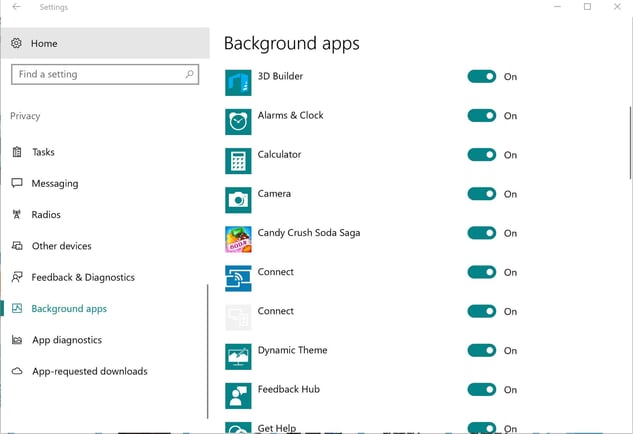
La liste est déjà conséquente. Mais nous n'avons pas encore fini.
Reprendre le contrôle sur votre confidentialité, étape 2 : Paramètres masqués
Malheureusement, il existe d'autres paramètres et actions que vous ne connaissez peut-être pas et que Microsoft n'a pas inclus dans son centre de confidentialité...
Compte Microsoft
Lors de la configuration de Windows 10, la création d'un « compte Microsoft » vous est presque imposée. Il s'agit essentiellement d'un compte dont certaines parties sont stockées sur des serveurs Microsoft pour faciliter la synchronisation des paramètres entre les appareils et l'accès aux services (Windows Store, applications, OneDrive, etc.).
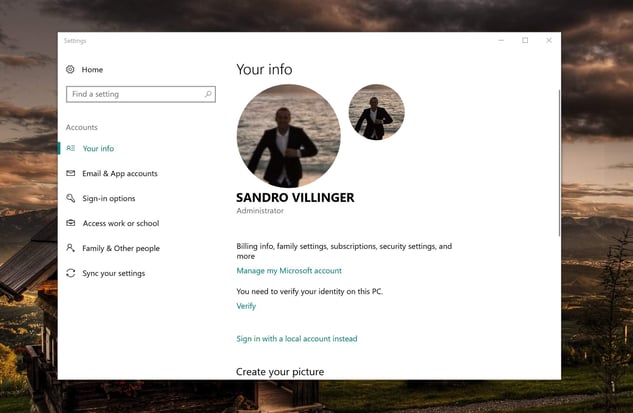
Il est également utilisé pour vérifier l'activation de Windows, ce qui en fait un élément essentiel pour de nombreux utilisateurs. Si vous pensez toutefois pouvoir survivre sans tous ces avantages et que vous voulez être autant hors ligne que possible, vous pouvez utiliser l'option « Se connecter plutôt avec un compte local » pour en finir avec ce compte Microsoft.
Désactiver les services Wi-Fi
Windows 10 fait la promotion de points d'accès Wi-Fi payants avec lesquels Microsoft s'est probablement associé. Vous pouvez désactiver cette option de la façon suivante :
-
accédez à l'application « Paramètres »,
-
puis à « Réseau et Internet »,
-
cliquez ensuite sur « Wi-Fi »
-
et désactivez l'option « Rechercher les forfaits payants pour les points d’accès ouverts suggérés à ma portée. »
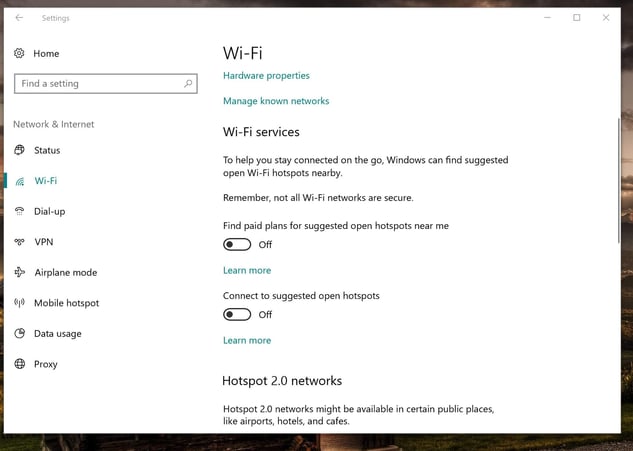
Utiliser des produits alternatifs
Les applications intégrées de Windows 10 pour la musique, les photos et les vidéos collectent toutes vos données télémétriques. Vous pouvez désactiver cette fonctionnalité. Mais à quoi bon le faire quand on peut utiliser des alternatives plus complètes comme Spotify, MediaMonkey et MusicBee ? Pour le lecteur vidéo, nous vous recommandons d'opter pour Media Player Classic HC ou VLC Player.
Reprendre le contrôle sur votre confidentialité, étape 3 : Gros plan sur Edge
Vous utilisez Edge, le navigateur intégré de Microsoft ? Vous faites probablement partie d'une minorité, mais nous vous conseillons alors de désactiver certaines des options très « peu discrètes ». Heureusement, il n'y en a pas beaucoup.
-
Tout d'abord, accédez à la section « Paramètres » de votre navigateur, puis dans les « Paramètres avancés ».
-
Sous « Confidentialité », vous pouvez désactiver les options « Proposer d'enregistrer les mots de passe » et « Enregistrer des entrées de formulaire », qui stockent les mots de passe et les entrées sur le cloud et les synchronise avec d'autres appareils.
Une fois de retour dans le menu principal, vous pouvez également désactiver la synchronisation sur le cloud de vos favoris, sites les plus consultés et paramètres de votre navigateur à l'aide d'un curseur dans « Compte » :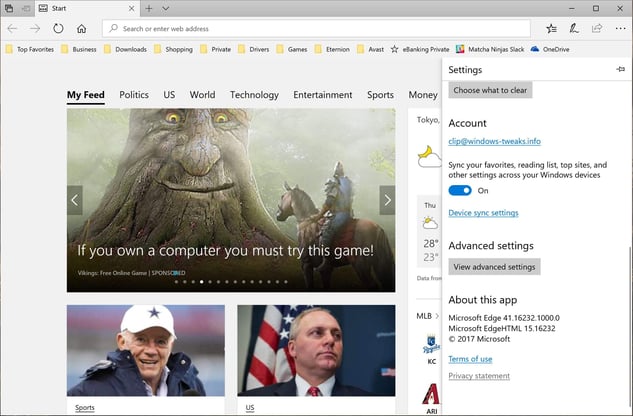
Ce guide devrait vous avoir aidé à maîtriser le côté « concierge » de Windows 10. Cependant, n'hésitez pas à vérifier régulièrement ces paramètres car ils changent chaque année ou avec chaque nouvelle mise à jour majeure de Windows 10.

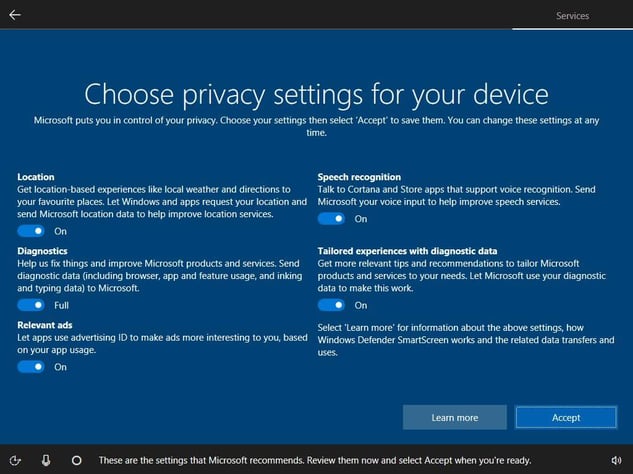
.webp?width=600&height=800&name=IMG-5582%20(1).webp)